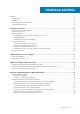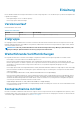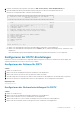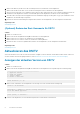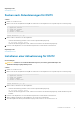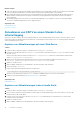Users Guide
• Falls eine Netzwerkzuweisung erforderlich ist, weisen Sie das Quellnetzwerk auf der Seite Network Mappings
(Netzwerkzuweisungen) einem Zielnetzwerk zu, und klicken Sie auf Next (Weiter). Die Seite Ready to Complete (Bereit zur
Fertigstellung) mit den Bereitstellungseinstellungen des virtuellen Geräts wird angezeigt.
• Falls keine Netzwerkzuweisung erforderlich ist, wird die Seite Ready to Complete (Bereit zur Fertigstellung) mit den
Bereitstellungseinstellungen des virtuellen Geräts direkt angezeigt.
17. Klicken Sie auf Finish (Fertigstellen).
Ein Dialogfeld wird angezeigt, das Sie über den Fortschritt des Bereitstellungsvorgangs informiert.
18. Klicken Sie auf Close (Schließen), wenn die Meldung Completed Successfully (Erfolgreich abgeschlossen) angezeigt wird.
Nächste Schritte
Weisen Sie ein tägliches Replay-Profil demjenigen Storage Center-Volume zu, auf dem DSITV bereitgestellt werden soll, damit das virtuelle
DSITV-Gerät wiederhergestellt werden kann.
Einrichten von DSITV
Konfigurieren Sie im Anschluss an die DSITV-Bereitstellung die Uhrzeit auf dem virtuellen DSITV-Gerät und melden Sie sich dann am
virtuellen Gerät an, um Zeitzone und Netzwerkeinstellungen zu konfigurieren.
• Konfigurieren der Uhrzeit auf dem virtuellen DSITV-Gerät
• Anmeldung bei DSITV
• Konfigurieren der DSITV-Einstellungen
Konfigurieren der Uhrzeit auf dem virtuellen DSITV-Gerät
Stellen Sie sicher, dass die Uhrzeit auf dem ESXi-Host richtig eingestellt ist und konfigurieren Sie dann das virtuelle DSITV-Gerät für die
Synchronisierung der Uhrzeit mit dem ESXi-Host.
Schritte
1. Starten Sie den vSphere Client, und stellen Sie eine Verbindung zum VMware vCenter Server her.
2. Wählen Sie View (Ansicht) > Inventory (Bestandsliste) > Hosts and Cluster (Hosts und Cluster).
Die Ansicht Hosts and Cluster (Hosts und Cluster) wird geöffnet.
3. Wählen Sie den ESXi-Host aus, und klicken Sie auf die Registerkarte Configuration (Konfiguration).
4. Klicken Sie auf Time Configuration (Uhrzeit konfigurieren).
Die Seite Time Configuration (Uhrzeit konfigurieren) wird geöffnet.
5. Klicken Sie auf Properties (Eigenschaften).
Das Dialogfeld Time Configuration (Uhrzeit konfigurieren) wird geöffnet.
6. Falls Uhrzeit oder Datum nicht korrekt sind, korrigieren Sie den Wert im jeweiligen Feld.
7. Klicken Sie auf OK.
8. Wählen Sie View (Ansicht) > Inventory (Bestandsliste) > VMs and Templates (VMs und Vorlagen).
Die Ansicht Virtual Machines & Templates (Virtuelle Maschinen & Vorlagen) wird geöffnet.
9. Klicken Sie mit der rechten Maustaste auf das virtuelle DSITV-Gerät und wählen Sie Edit Settings (Einstellungen bearbeiten) aus.
Das Dialogfeld Virtual Machine Properties (Eigenschaften der virtuellen Maschine) wird geöffnet.
10. Klicken Sie auf die Registerkarte Options (Optionen), und wählen Sie die Option VMware Tools aus.
11. Stellen Sie sicher, dass das Kontrollkästchen Synchronize guest time with host (Gast und Host synchronisieren) aktiviert ist.
12. Klicken Sie auf OK.
Anmeldung bei DSITV
Melden Sie sich über den vSphere Client bei DSITV an.
Schritte
1. Starten Sie den vSphere Client, und stellen Sie eine Verbindung zum VMware vCenter Server her.
2. Wählen Sie View (Ansicht) > Inventory (Bestandsliste) > View (Ansicht) > VMs and Templates (VMs und Vorlagen).
Die Ansicht Virtual Machines & Templates (Virtuelle Maschinen & Vorlagen) wird geöffnet.
3. Klicken Sie mit der rechten Maustaste auf das virtuelle DSITV-Gerät und wählen Sie Open Console (Konsole öffnen) aus.
6
Installieren von DSITV